Kako pa preneseno sliko diska prenesete na pogon USB? V tem članku ponujamo tri rešitve, ki vam bodo v pomoč pri ustvarjanju zagonskega bliskovnega pogona Linux Linux v sistemih Linux, Windows, macOS in celo Android.
Ustvarite zagonski Linux USB z Etcherjem (Linux, Windows, macOS)
Etcher, napisan v Electronu, je medplatformno odprtokodni pripomoček za utripanje slik diska na pogone USB in pomnilniške kartice. Deluje v operacijskih sistemih Windows, macOS in Linux in ponuja dostopen grafični uporabniški vmesnik, ki postopek ustvarjanja zagonskega Linux USB-ja zmanjša na le tri preproste korake.
Za razliko od drugih podobnih programskih orodij Etcher preprečuje uporabnikom, da bi po naključju izbrisali celotne trde diske, kar boste zagotovo cenili, če še nikoli niste ustvarili zagonskega USB-ja in je razumljivo zaskrbljen zaradi postopka.
Če želite z Etcherjem ustvariti zagonski Linux USB:
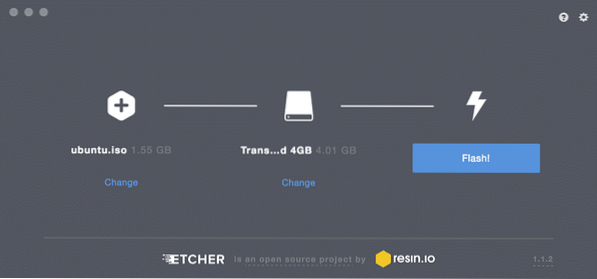
1. Prenesite Etcher z njegove uradne spletne strani.
- Etcher ponuja vnaprej prevedene binarne datoteke za Linux, Windows in macOS).
2. Zaženite Etcher.
3. Izberite datoteko ISO, ki jo želite utripati na pogon USB.
4. Določite ciljni pogon USB, če pravi pogon še ni izbran.
5. Kliknite Flash! in počakajte, da se postopek konča.
- Morda boste morali vnesti skrbniško geslo.
Ustvarite zagonski Linux USB z dd (Linux, macOS)
dd je pripomoček za ukazno vrstico za operacijske sisteme, podobne Unixu, katerih glavni namen je branje / pisanje podatkov iz datotek v naprave, kot so USB-pogoni. Ker je dd v paketu v jedrih GNU, ga lahko najdete tako rekoč v vseh distribucijah Linuxa kot tudi v macOS.
Če želite ustvariti zagonski Linux USB z dd:
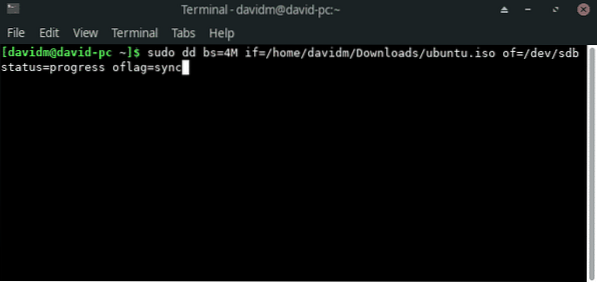
- Odprite svoj najljubši emulator terminala.
- Izdajte naslednji ukaz (zamenjajte / dev / sdx s svojim pogonom in potjo / do / ubuntu.iso z dejansko potjo do datoteke ISO, ki jo želite utripati):
- Počakajte, da se dd konča.
Različica dd, vključena v GNU coreutils, ne vsebuje nobenega indikatorja napredka. Če bi radi zagotovili, da prenos napreduje, kot bi moral, lahko uporabite naslednji ukaz (dd-pid zamenjajte z ID-jem procesa dd, ki ga najdete s pomočjo htop):
# while kill -USR1 dd-pid; ne spi 10; Končanodd za okna
Pravzaprav obstaja različica dd za Windows, ki ponuja vse funkcije, ki jih potrebujete za prenos datoteke ISO na bliskovni pogon USB. Če ga želite namestiti:
- Prenesite najnovejšo različico z njegove uradne spletne strani.
- Izvlecite preneseni arhiv v novo mapo na trdem disku.
- Odprite ukazni poziv in se pomaknite do mape z dd za Windows.
- Uporabite dd za Windows tako kot različico, vključeno v GNU coreutils.
Na žalost je bil sistem dd za Windows nazadnje posodobljen leta 2010 in mnogi uporabniki so poročali o težavah pri uporabi pripomočka v sistemu Windows 10. Glede na to, da dd za Windows niti ne podpira pretvorbe podatkov, kot sta zamenjava vrstnega reda bajtov in pretvorba v kodiranja besedila ASCII in EBCDIC, vam je verjetno bolje, če uporabite Etcher ali Rufus, kar bomo opisali v naslednjem poglavju.
Ustvarite zagonski Linux USB z Rufusom (Windows)
Pred izdajo Etcherja leta 2016 je bil Rufus najboljši način za ustvarjanje zagonskega Linux USB v sistemu Windows. Ustvarjalec zagonskega bliskovnega pogona USB je veliko hitrejši od vseh konkurentov sistema Windows in lahko ustvari pogone USB v živo za sisteme z BIOS-om in UEFI. Rufus je bil preveden v več deset jezikov in je združljiv z Windows 7 in novejšimi, 32- in 64-bitnimi.
Če želite z Rufusom ustvariti zagonski Linux USB:
- Prenesite Rufus z njegove uradne spletne strani.
- Izbirate lahko med namestitveno in prenosno različico.
- Namestite ga, če ste prenesli namestitveni program. V nasprotnem primeru ga lahko preprosto zaženete.
- Izberite ciljno napravo USB.
- Kliknite gumb IZBERI poleg spustnega menija za izbiro zagona in določite datoteko ISO, ki jo želite utripati.
- Izberite pravilno particijsko shemo za svoj sistem.
- Kliknite gumb START.
- Počakajte, da Rufus konča.
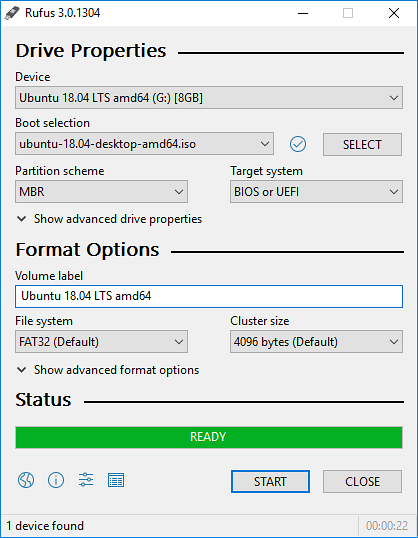
Poleg ustvarjanja USB bliskovnih pogonov Linux lahko Rufus poganja tudi slike diska Windows.
Ustvarite zagonski Linux USB z EtchDroid (Android)
Zadnji pripomoček, ki ga želimo opisati, se imenuje EtchDroid, njegov namen pa je zapisovanje slik OS na pogone USB na pametnih telefonih in tabličnih računalnikih Android.
Zakaj bi želeli z napravo Android ustvariti zagonski Linux USB? No, predstavljajte si, da se znajdete sredi ničesar in vaš prenosnik preneha delovati po neustrezni posodobitvi sistema. Brez drugega računalnika, ki bi ga lahko uporabili, je vaša edina možnost, kako ustvariti zagonski Linux USB za odpravo težave, vaša naprava Android in tu je EtchDroid.
Ustvariti zagonski Linux USB z EtchDroid:
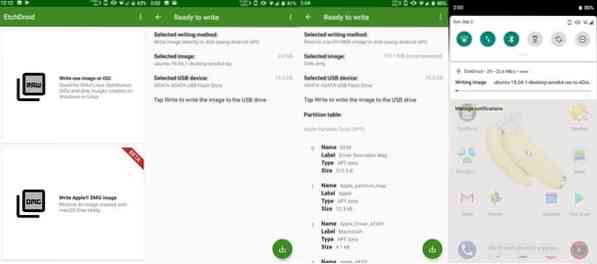
- Prenesite EtchDroid iz Googla Play ali F-Droid.
- Povežite pogon USB z napravo Android s pomočjo adapterja USB OTG.
- Zaženite EtchDroid in izberite možnost Napiši neobdelano sliko ali ISO.
- Izberite sliko ISO.
- Izberite pogon USB.
- Tapnite Write, da sliko zapišete na pogon USB.
EtchDroid je bil preizkušen z Ubuntujem in njegovimi izvedenkami, slikami kartic Debian, Fedora, Arch Linux in Raspberry PI SD. Ne deluje z operacijskim sistemom Windows, macOS in starimi distribucijskimi napravami GNU / Linux. Podpora za namestitvene datoteke Windows za ISO datoteke je na seznamu opravil razvijalca.
 Phenquestions
Phenquestions

